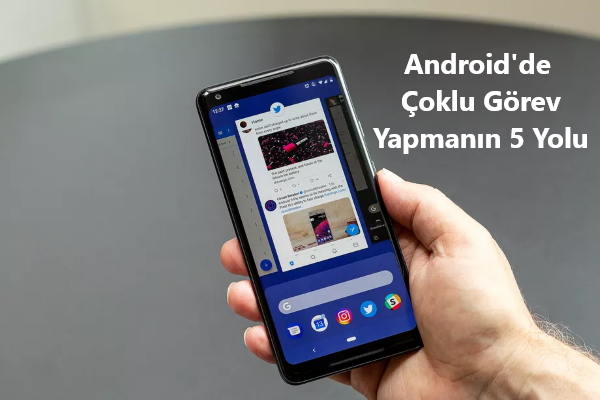Android Çoklu Görev: Aynı Anda Birden Fazla İşlem Yapmanın 5 Yolu
Android telefonunda tek seferde sadece bir uygulama mı kullanıyorsun? Bilgisayarda olduğu gibi telefonunu da kullanmak, çoklu görevleri yerine getirmek ister misin? Android telefonunda çoklu görev yani aynı anda birden fazla uygulama kullanmanı sağlayacak 5 muhteşem yolu öğrenmek için hemen oku!
Android’de Çoklu Görev Yapmanın 5 Muhteşem Yolu
Telefonunda hep tek uygulamayı çalıştırıyorsun ama bilgisayarda olduğu gibi çoklu pencere açıp birçok şeyi aynı anda yapabilseydin harika olmaz mıydı?
Bugün çoklu görev için ihtiyaç duyabileceğin uygulamalara ve bunu nasıl yapacağına değineceğiz.
1- Uygulamalar Arası Geçiş Yap
Android 7.0’dan itibaren uygulamalar arasında hızlı geçiş imkanı var. Kare tuşuna bastığında açık uygulamaları görebilir ve dilediğinde çalışabilirsin.
Android 9.0 ve üzerinde ise düğme yerine aşağıdan yukarıya kaydırdığında açık uygulamaları görebilir, istediğine dokunup ön plana çıkarabilirsin. Bazı üreticiler için bu özellik sağa veya sola kaydırdığında etkin oluyor.
2- Ekranı İkiye Böl
Android bölünmüş ekran ile aynı anda iki uygulama kullanabilirsin.
Android 7.0 ve üzerinde kare tuşuna basılı tutarak ekranı ikiye bölebilir, istediğin uygulamaları açabilirsin.
Android 9.0’da ise ana ekran düğmesine basılı tutarak açık olan uygulamaları gör. Kullanmak istediğin uygulamanın simgesine basılı tut ve açılan menünden Bölünmüş Ekran Görünümünde Aç seçeneğine dokun. İkinci uygulamayı aç.
3- Tek Tıklamayla İki Uygulama Aç
Split Screen Launcher gibi bir uygulamayla düzenli olarak kullandığın iki uygulamayı bölünmüş ekranda açmak için ana ekranına bir kısayol oluşturabilirsin.
Tek tıklama ile iki uygulamayı aynı anda açabilirsin.
4- Resim İçinde Resim (PiP) Modunu Kullan
Resim içinde resim sayesinde bir uygulamayla çalışırken aynı anda video izleyebilirsin.
Bu özelliği destekleyen çok sayıda uygulama var: VLC Player, Netflix, YouTube (Premium), Google Haritalar ve daha fazlası.
Android 8.0 ve üzerinde özelliği etkinleştirmek için uygulama çalışırken ana ekran tuşuna bas, uygulama otomatik olarak oynatma penceresini küçültecek ve bir başka uygulama üzerinde çalışabilecek.
5- Pencereler Halinde Uygulamaları Aç
Android bölünmüş ekranda açabileceğin uygulama sayısı 2 ile sınırlı. Ancak Windows’ta olduğu gibi pencereler halinde birden fazla uygulamayı açabilirsin.
Bunun için Floating Apps’i yükleyerek 40’tan fazla uygulamayı pencereler halinde kullanabilirsin.
Çoklu görev için ihtiyaç duyacağın en iyi Android uygulamaları aşağıda bulacaksın. Gizli Android 10 özelliklerini başka cihazlarda kullanmak ister misin? Konu ile ilgili farklı görüş veya önerilerin varsa Yorumlar kısmına yazabilirsin. Sayfamızdan uygulama indir veya Facebook sayfamızdan bizi takip et!

Edge Action: Edge Screen, Sidebar Launcher
Edge Screen ile telefonun yan tarafına ekleyeceğin bir kenar çubuğu aracılığıyla uygulamalarına kolayca eriş. Uygulamaların arasında hızlı geçiş yapabilir, menü seçeneklerine ulaşabilirsin. Kenar çubuğunu istediğin gibi özelleştirebilirsin.

Split Screen Launcher
Split Screen Launcher, Android’in bölünmüş ekranını bir kısayol aracılığıyla hızlıca başlatmanı sağlıyor. En çok kullandığın uygulamaları ikili gruplayabilir ve çoklu görev için bölünmüş ekranda tek bir dokunuşla başlatabilirsin.

Floating Apps (multitasking)
Floating Apps, Android cihazınızda aynı anda birden fazla açık pencere kullanmanı, çoklu görevler yapabilmeni sağlar. Uygulama pencerelerini hareket ettirebilir veya yeniden boyutlandırabilirsin. Üstelik herhangi bir uygulamayı da kapatmana gerek kalmaz.